Como corrigir falha na atualização do Discord, erro de loop de repetição infinita
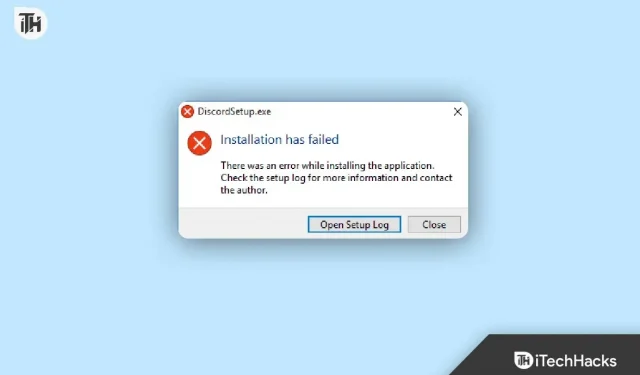
Discord é um aplicativo de comunicação onde os usuários podem se conectar com amigos ou comunidades compartilhando voz, vídeo e texto. Este é o aplicativo mais popular nesta categoria, especialmente entre os jogadores. Como resultado, tem milhões de usuários em todo o mundo.
Por meio de atualizações constantes, corrige bugs e altera suas funcionalidades. Mas às vezes ele trava na tela inicial tentando se atualizar, o que certamente incomoda os usuários, pois eles não conseguem acessar o app.
Portanto, se você estiver enfrentando o mesmo problema, continue lendo este guia para aprender como corrigir facilmente os erros de atualização do Discord no Windows.
Corrigir erro de atualização do Discord, erro de repetição infinita
Este erro ocorre quando os usuários tentam abrir o aplicativo. E isso acontece em um loop, pois ele tenta atualizar automaticamente para a versão mais recente, mas falha.
Pode haver vários motivos para esse erro de atualização do Discord, portanto, as soluções também dependerão deles. No entanto, compartilhei algumas correções abaixo com etapas simples que você pode seguir para corrigir esse problema com facilidade e rapidez.
Verifique a sua conexão com a internet
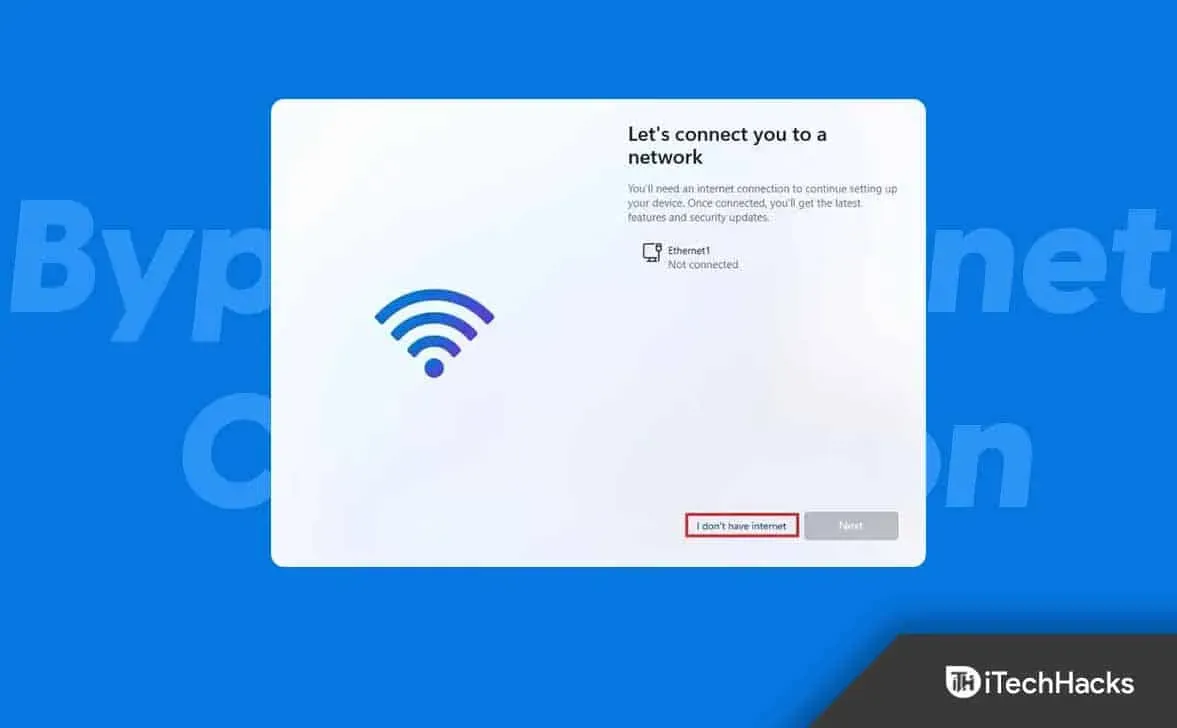
Sua conexão com a Internet é a primeira e mais provável causa do erro de ciclo de atualização de contenção. Portanto, primeiro verifique se você tem velocidade suficiente para concluir a atualização.
Para verificar o status da Internet, siga estas etapas:
- Primeiro, você precisa ir para Configurações, então clique no ícone do Windows no canto inferior esquerdo e depois no ícone de roda dentada. Você também pode pressionar Windowsds + I ao mesmo tempo para abrir a página de configurações.
- Em seguida, selecione a opção “Rede e Internet” lá.
- No painel esquerdo, selecione “Status” para ver a qual rede você está conectado e se está funcionando corretamente.
Se não funcionar corretamente, entre em contato com seu ISP ou redefina seu roteador e verifique se o problema ainda ocorre.
Execute o Discord como administrador
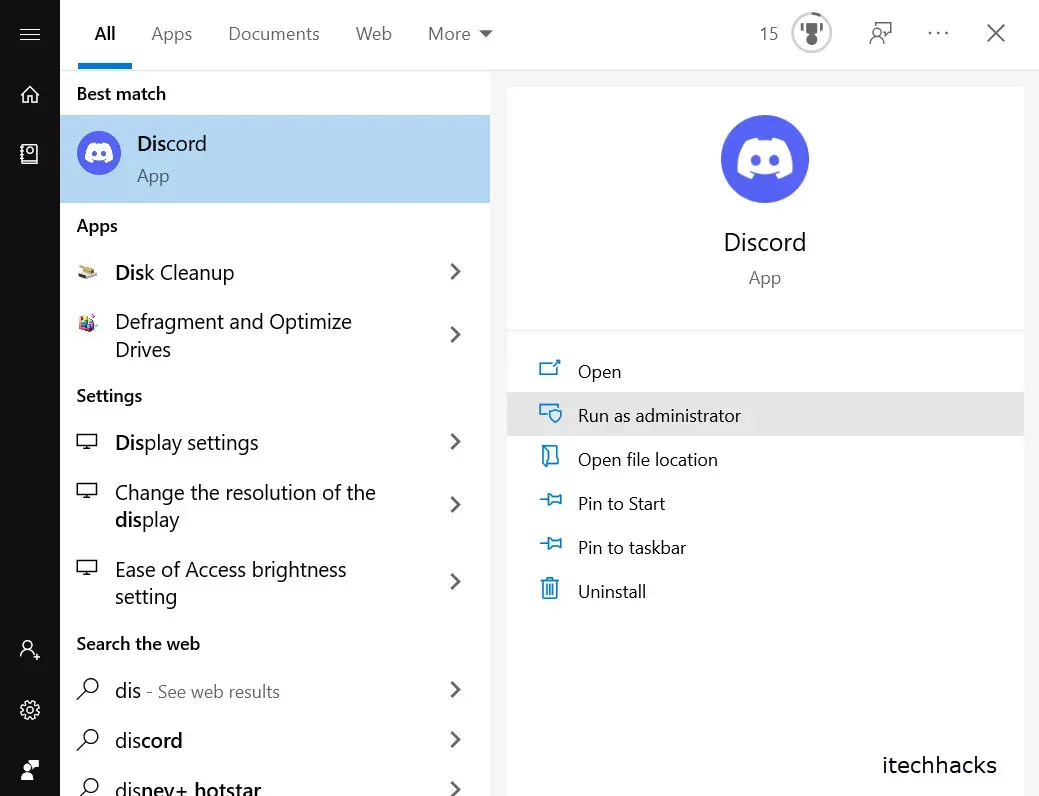
Discord pode precisar de direitos de administrador para fazer alterações no arquivo atualizado. A execução como administrador pode resolver o problema com o ciclo de atualização de discórdia com falha.
Se você não sabe como fazer, aqui estão os passos:
- Encontre o atalho do Discord no seu computador ou digite discord na barra de pesquisa.
- Em seguida, clique com o botão direito sobre ele.
- Muitas opções se abrirão; você só precisa clicar em “Executar como administrador”.
No entanto, se você encontrar um erro, poderá executá-lo como administrador seguindo estas etapas:
- Clique com o botão direito do mouse no atalho do Discord.
- Em seguida, selecione a opção “Propriedades” na parte inferior.
- Agora vá para a guia Compatibilidade.
- Em seguida, marque a caixa de seleção “Executar este programa como administrador” no menu Configurações.
- Por fim, clique em Aplicar e depois em OK.
Renomear arquivo de atualização
Se o arquivo de atualização estiver corrompido, você continuará enfrentando o erro de loop de falha de discórdia de atualização. Portanto, se você renomear o arquivo, o Discord não o usará para atualizar. Em vez disso, ele baixará um novo arquivo da Internet.
Se você não tiver certeza sobre esse processo, siga estas etapas:
- Primeiro, clique com o botão direito do mouse no ícone do Windows e escolha Executar, ou você pode pressionar o botão Windows + R ao mesmo tempo para abri-lo diretamente.
- Em seguida, digite %localappdata% e pressione Enter.
- Ele mostrará os arquivos de todos os aplicativos instalados e encontrará o Discord a partir daí.
- Dentro do arquivo, localize o arquivo de atualização.
- Renomeie como quiser.
Desativar antivírus
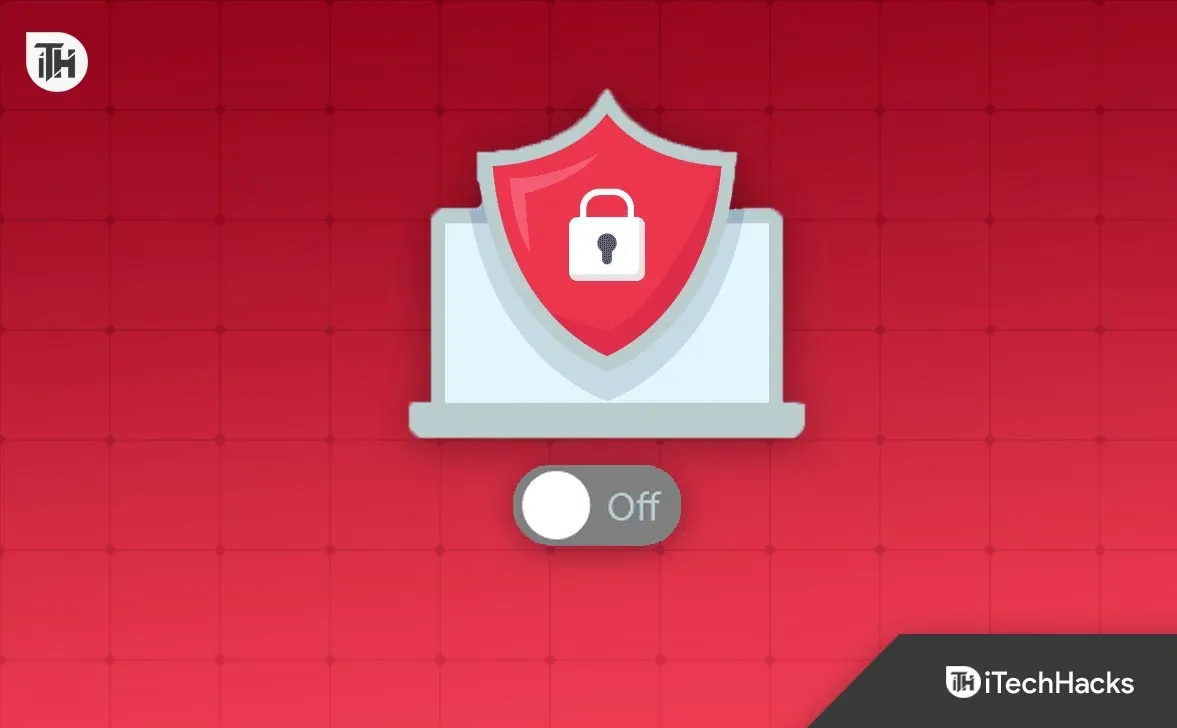
O antivírus pode interferir no Discord e impedir que ele baixe arquivos atualizados. Portanto, seria melhor desativá-lo temporariamente e verificar se você está enfrentando o erro. Caso contrário, o culpado foi o aplicativo antivírus. E se não funcionar, ligue-o novamente.
Mas você deve estar ciente de que essa alteração pode expor sua máquina a ameaças. Só faça isso se você já souber dos resultados.
Se você não sabe como desativar seu antivírus, essas etapas são para você:
- Primeiro, clique com o botão direito do mouse no ícone do Windows.
- Em seguida, clique em “Gerenciador de Tarefas”.
- Agora vá para a guia Inicialização na parte superior.
- Em seguida, encontre seu antivírus na lista e clique com o botão direito nele.
- Por fim, clique em Desativar.
Agora reinicie o computador para que funcione corretamente após as alterações e verifique se você está enfrentando o erro.
limpar cache da discórdia
Outro motivo provável para o erro do ciclo de atualização do Discord pode ser arquivos de cache corrompidos. Portanto, você deve limpar os arquivos em cache e verificar se o problema ainda existe.
Aqui estão os passos para isso:
- Primeiro, abra o aplicativo Gerenciador de arquivos clicando no ícone na área de trabalho ou pressionando diretamente os botões Windows + E.
- Em seguida, digite %appdata%\Discord na barra de pesquisa e pesquise.
- Você será levado diretamente para a pasta Discord, onde precisa encontrar Cache, Code Cache e GPUCache.
- Clique com o botão direito sobre eles e exclua-os um por um.
- Agora abra a lixeira e exclua todos os arquivos de cache.
Reinstale o Discord
Se alguma das soluções acima não funcionou para você resolver o erro de loop de atualização com falha no Discord, como uma correção final, você pode tentar desinstalar o aplicativo Discord do seu computador e reinstalá-lo. Dessa forma, você também pode atualizar para a versão mais recente do Discord.
Embora as etapas de desinstalação e instalação sejam simples, você pode ter problemas se não tiver feito isso antes. Portanto, para fazer isso sem problemas, siga estas etapas:
- Primeiro, clique no ícone da janela.
- Em seguida, clique no ícone de engrenagem para abrir Configurações ou pressione Windows + I imediatamente para ir para a página.
- Nas opções disponíveis, selecione Aplicativos.
- Ele mostrará todos os aplicativos instalados no seu computador, role para baixo para encontrar o aplicativo Discord ou você pode pesquisar diretamente.
- Em seguida, clique em seu nome.
- Depois disso, clique no botão Excluir.
- Ele vai pedir para você confirmar; basta clicar em sim.
Discord agora foi removido de suas janelas. Então agora vá para a loja online da Microsoft ou o site do Discord para baixá-lo. Uma vez baixado, instale-o em seu dispositivo e experimente a nova versão.
Conclusão
Essas foram as maneiras possíveis de corrigir o erro de loop de repetição infinita do Discord. Espero que um deles tenha funcionado para você. Se você ainda estiver enfrentando algum problema, sinta-se à vontade para postar suas perguntas nos comentários abaixo.



Deixe um comentário